在使用电脑连接网络时,我们有时会遇到网络连接未知错误的情况,这会导致无法正常上网、下载和进行其他网络活动。这个问题可能由多种原因引起,但是我们可以采取一些简单的方法来排除网络问题,并修复电脑连接故障。
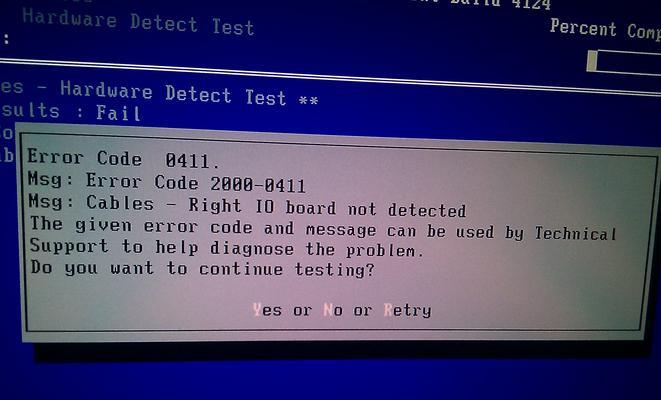
检查物理连接
我们需要检查电脑与路由器之间的物理连接是否正常。确认网线或者Wi-Fi连接是否稳定,并确保正确插入电脑和路由器的接口。
重启路由器和电脑
有时,网络连接问题可以通过简单地重启路由器和电脑来解决。先关闭路由器和电脑,等待几分钟后再重新启动,这样可以清除临时存储的问题,并恢复网络连接。
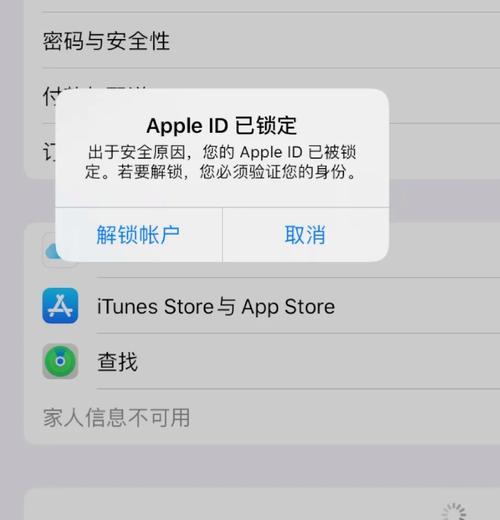
检查网络设置
确保电脑上的网络设置正确。在控制面板或系统设置中,打开网络设置,检查IP地址、DNS服务器和默认网关等设置是否正确配置。如果需要,可以使用自动获取IP地址和DNS服务器的选项。
清除DNS缓存
有时,DNS缓存可能导致网络连接问题。打开命令提示符,输入命令“ipconfig/flushdns”清除DNS缓存,并重启电脑以使更改生效。
禁用防火墙和杀毒软件
防火墙和杀毒软件可能会阻止电脑与网络的正常连接。在电脑上禁用防火墙和杀毒软件,然后尝试重新连接网络,如果问题解决,则需要重新配置防火墙和杀毒软件的设置。
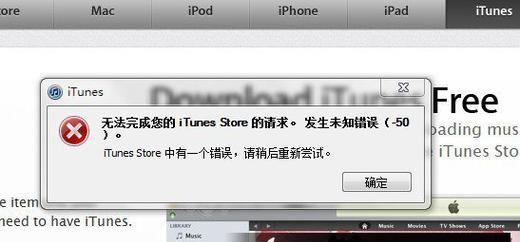
更改DNS服务器
尝试更改使用的DNS服务器。在网络设置中,选择手动配置DNS服务器,并输入Google公共DNS等可靠的DNS服务器地址,然后保存更改并重新连接网络。
升级或重新安装网络驱动程序
网络连接问题有时可能是由于过时的或损坏的网络驱动程序引起的。打开设备管理器,找到网络适配器,右键单击并选择更新驱动程序,或者卸载驱动程序后重新安装。
检查网络硬件故障
如果以上方法都无法解决问题,可能是因为网络硬件存在故障。尝试使用其他设备连接同一网络,如果其他设备可以正常连接,则说明问题出在电脑上,否则可能需要联系网络服务提供商检查路由器或其他硬件设备。
重置网络设置
在控制面板或系统设置中,找到网络设置,选择恢复默认设置或重置网络,然后重新配置网络连接。这将清除所有网络设置,并尝试修复网络连接问题。
使用网络诊断工具
运行电脑自带的网络诊断工具,它可以帮助我们识别并解决网络连接问题。根据工具的指引进行操作,按照提示修复网络连接故障。
联系网络服务提供商
如果经过以上步骤仍然无法解决问题,可能是由于网络服务提供商的问题。联系网络服务提供商,向他们报告问题,并寻求进一步的技术支持。
更新操作系统和应用程序
确保电脑上安装的操作系统和应用程序都是最新版本。更新操作系统和应用程序可以修复一些已知的网络连接问题,并提高电脑的网络稳定性。
清理临时文件和缓存
过多的临时文件和缓存可能会导致电脑网络连接问题。使用磁盘清理工具或第三方软件清理临时文件和缓存,以释放磁盘空间并优化电脑性能。
重置路由器
如果以上方法都无效,尝试将路由器恢复到出厂默认设置。找到路由器背面的重置按钮,长按约10秒钟,然后重新配置路由器并连接网络。
寻求专业技术支持
如果无法解决网络连接未知错误,建议咨询专业的技术支持团队,他们可以提供个性化的解决方案,并帮助修复电脑网络连接故障。
在面对电脑网络连接未知错误时,我们可以尝试一些简单的方法来解决问题。通过检查物理连接、重启设备、调整网络设置、清除缓存、禁用防火墙、更新驱动程序等步骤,可以排除大多数网络问题,并恢复正常的网络连接。如果问题仍然存在,可以寻求专业技术支持来解决电脑网络连接故障。


